windows无法打开添加打印机的解决方法
时间:2021-02-18 08:40:50
1、点击win菜单找到控制面板打开
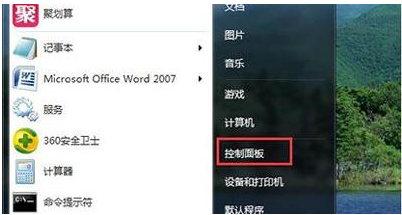
2、在控制面板界面,我们找到“打开系统与安全”点击进入。
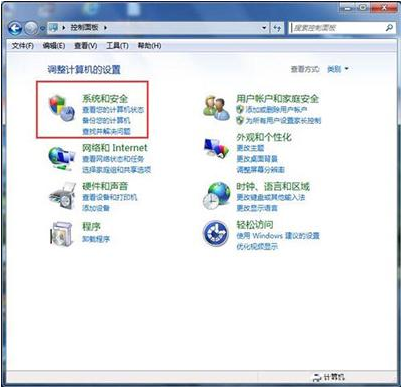
3、找到“管理工具”打开进入。
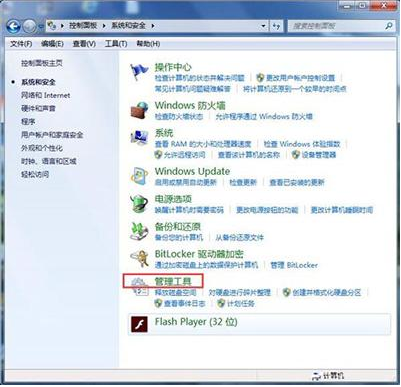
4、在管理工具界面找到“服务”,点击进入。
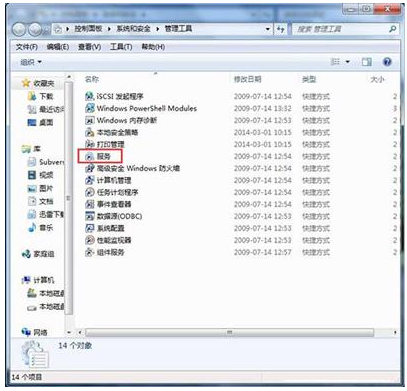
5、在服务的列表中找到”Print Spooler“,双击打开。
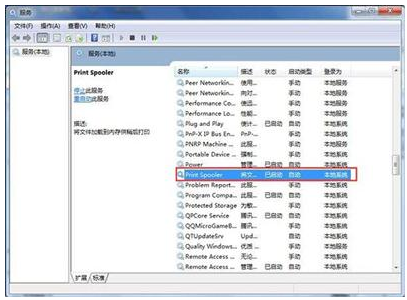
6、接着在入伍状态下面点击”启动“。
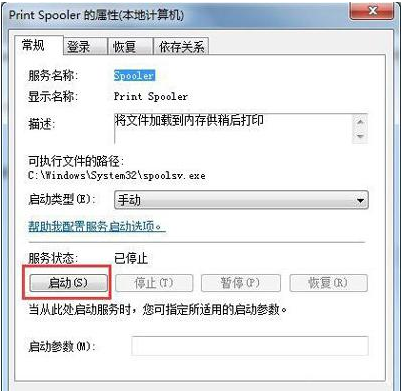
7、等待已启动完成,点击”确定“即可。
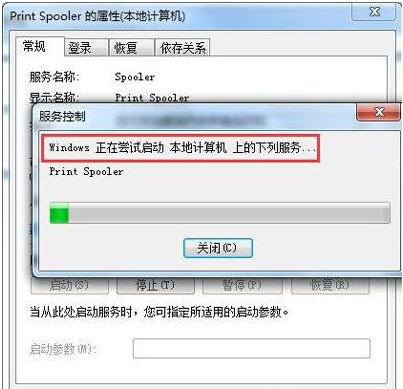
1、点击win菜单找到控制面板打开
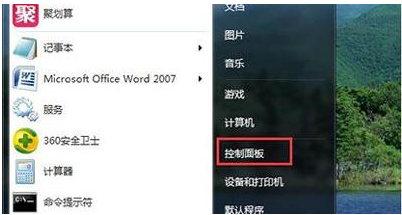
2、在控制面板界面,我们找到“打开系统与安全”点击进入。
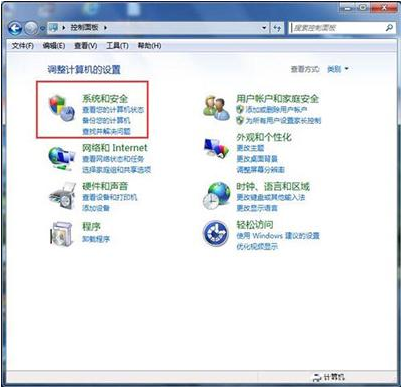
3、找到“管理工具”打开进入。
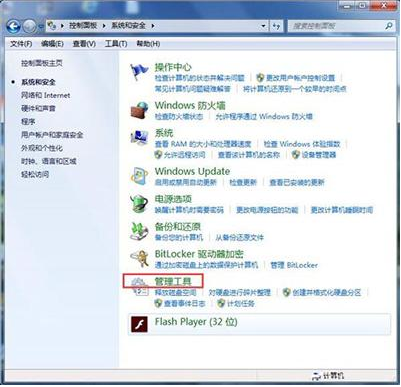
4、在管理工具界面找到“服务”,点击进入。
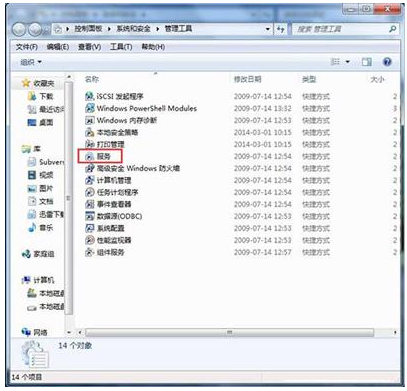
5、在服务的列表中找到”Print Spooler“,双击打开。
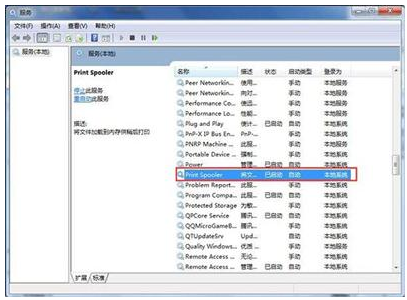
6、接着在入伍状态下面点击”启动“。
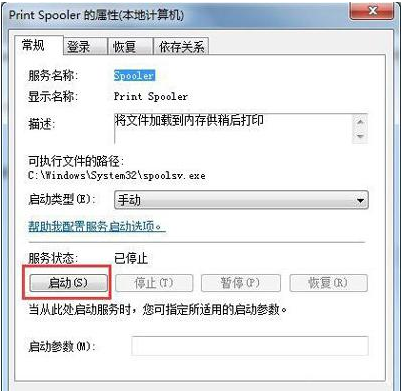
7、等待已启动完成,点击”确定“即可。
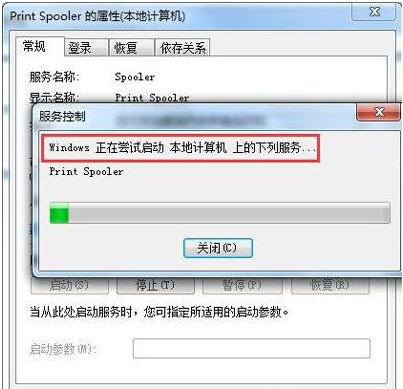

云骑士一键重装系统